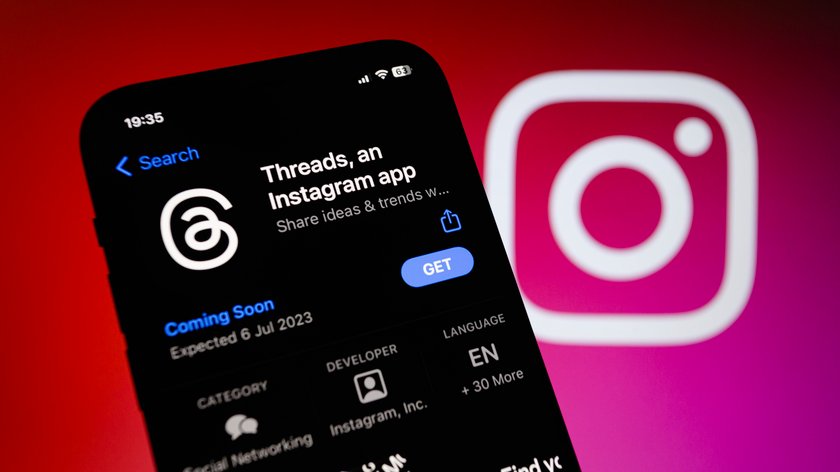Mit Threads will der Facebook-Konzern Nutzer abholen, die bei Twitter/X nicht mehr zufrieden sind. Dabei greift man viele bekannte Features des Mikro-Blogging-Netzwerks auf. So kann man auch Animationen als GIF in Threads einfügen.
GIF-Animationen sind bei Nutzern sehr beliebt. Sie werden vor allem als Reaktion auf einen Beitrag eingesetzt, wenn „Bilder mehr als 1000 Worte“ sagen sollen.
GIF-Animationen bei Threads als Beitrag und Kommentar
Zum Start der Plattform gab es noch keinen GIF-Support, inzwischen kann man die animierten Bilddateien aber bei Threads einsetzen. Dafür stehen verschiedene Wege zur Verfügung:
- GIFs lassen sich direkt als Element in einen Beitrag einfügen. Dazu tippt ihr auf den „GIF“-Sticker unterhalb des Textfelds.
- Ist das Feld nicht vorhanden, geht es auch anders: Habt ihr die GIF-Datei auf dem Gerät gespeichert, tippt stattdessen auf das Symbol zum Hinzufügen einer Bilddatei.
- Sucht dann die GIF-Datei vom PC- oder Handy-Speicher und ladet sie hoch.
- Anschließend wird die Animation in eurem Threads-Beitrag angezeigt.
Threads: GIF einfügen
Es gibt noch weitere Methoden, um ein GIF bei Threads zu verwenden:
- Habt ihr die Giphy-App auf dem Smartphone, könnt ihr die GIF-Tastatur aktivieren.
- Dazu müsst ihr die Tastatur in den Einstellungen eures Geräts hinzufügen.
- Beim Verfassen des Threads-Beitrags aktiviert ihr dann das Giphy-Keyboard über das Weltkugel-Symbol.
- Anschließend erreicht ihr die Suchfunktion. Hier gebt ihr einen Begriff ein, zu dem ihr eine passende Animation erhalten wollt.
- Es werden verschiedene GIFs angezeigt. Sucht euch den gewünschten Mini-Clip aus, um ihn als Beitrag in Threads zu posten.
Ihr könnt auch zunächst direkt in der Giphy-Datenbank nach eurem Wunsch-GIF suchen. Kopiert euch hier die Adresse der Animation. Steuert dann Threads an und fügt die URL aus der Zwischenablage ein. Threads erkennt, dass sich dahinter ein GIF verbirgt und zeigt es dementsprechend als Beitrag an.
Hat dir der Beitrag gefallen? Folge uns auf WhatsApp und Google News und verpasse keine Neuigkeit rund um Technik, Games und Entertainment.